Quando se trata de Contas do Google, o Google Drive pode ser considerado como sua espinha dorsal. Os usuários da caixa de correio podem salvar, editar, visualizar, bem como sincronizar diferentes tipos de arquivos, como imagens, vídeos, documentos e outros para Googe Drive.
Mover e carregar arquivos para o Google Drive pode servir a vários benefícios, como salvar espaço de armazenamento local, fácil compartilhamento de arquivos com outros, ter acesso a arquivos de vários dispositivos e muito mais. Assim, o conteúdo abaixo irá ajudá-lo a saber mais sobre o Google Drive e como enviar vídeo para o Google Drive.
Como carregar vídeo para o Google Drive?
Experimente o UniConverter gratuitamente agora - Comprimir vídeos em tamanho pequeno para upload fácil.
Parte 1. Como carregar um vídeo para o Google Drive [Guia passo a passo]
Existem vários métodos para carregar vídeos no Google Drive e as etapas para esses métodos estão listadas abaixo.
Método 1. Envie vídeo para o Google Drive sem aplicativo usando sistemas PC/Mac
Passo 1. Abra https://drive.google.com/ no seu sistema e faça login usando os detalhes da sua conta do Google.
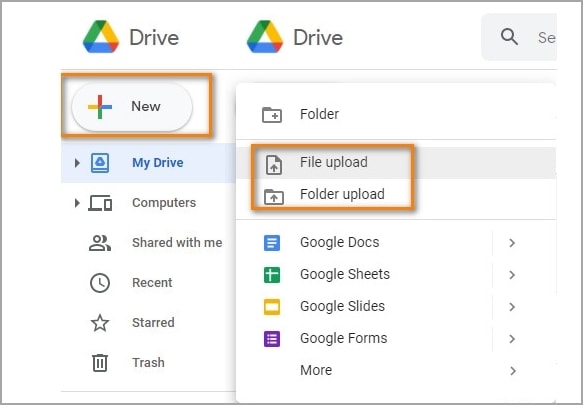
Passo 2. Clique no botão +Novo e, em seguida, toque no botão Upload de arquivo ou upload de pasta.
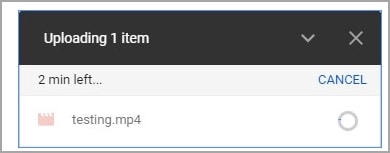
Passo 3. Em seguida, navegue e adicione o vídeo desejado do sistema. Os arquivos também podem ser arrastados e descartados.
Passo 4. Na parte inferior direita, você pode ver uma pequena janela mostrando o progresso do upload do arquivo. Certifique-se de não fechar a página do Google Drive quando os arquivos estiverem sendo carregados.
Método 2: Carregar vídeo do Google usando Backup e Sincronização do Windows e Mac.
Passo 1. Em seu sistema Windows e Mac, baixe e instale Backup e Sincronização uma pasta chamada Google Drive aparecerá.
Passo 2. Vá para o vídeo desejado no seu sistema e, em seguida, basta arrastar e soltar o arquivo para a pasta Google Drive e ele será carregado.
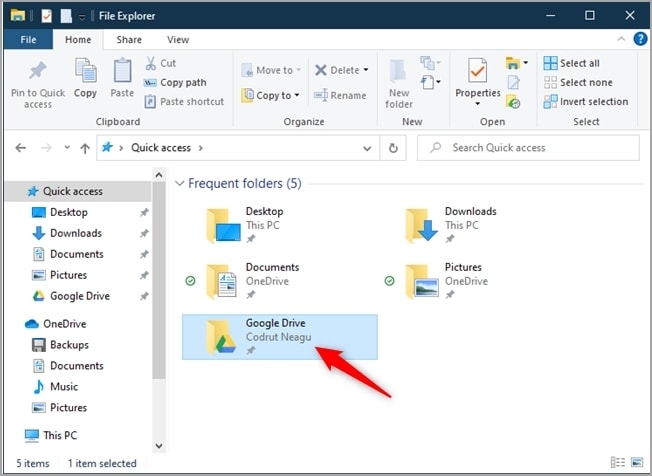
Método 3. Envie vídeos de dispositivos Android para o Google Drive
Passo 1. Em seu dispositivo Android, baixe, instale e abra o aplicativo Do Google Drive.
Passo 2. Em seguida, clique no botão > Upload.
Passo 3. Por fim, escolha os vídeos que deseja carregar.
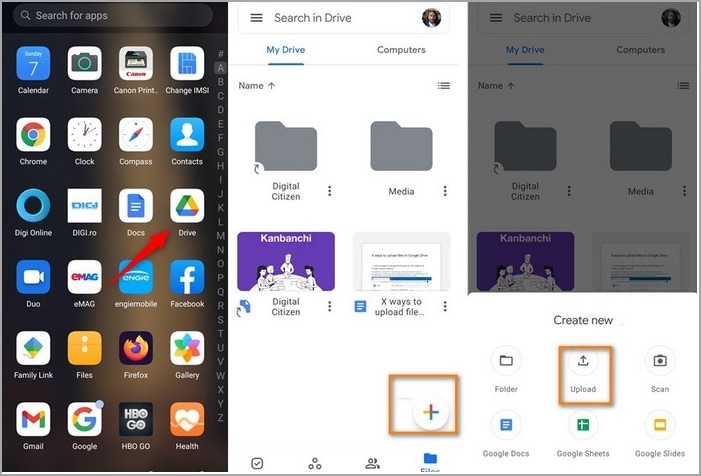
Método 4. Envie vídeos do iPhone e iPad
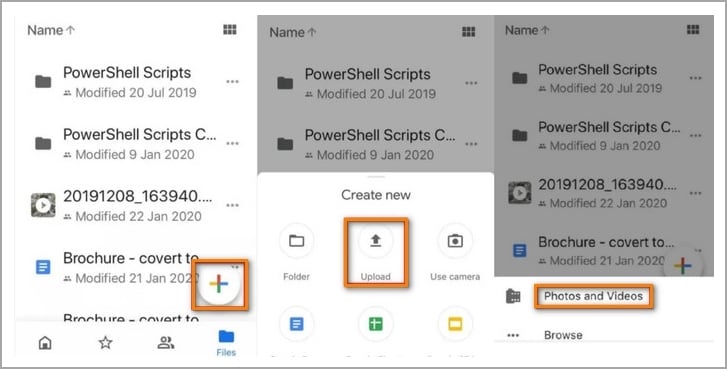
Passo 1. Em seus dispositivos iOS, baixe, instale e inicie o aplicativo Dom Drive.
Passo 2. Clique no botão + e escolha Upload.
Passo 3. Em seguida, clique na opção Fotos e Vídeos para navegar e selecionar os vídeos a serem carregados.
Passo 4. Por fim, clique no botão UPLOAD.
Como carregar vídeo para o Google Drive?
Experimente o UniConverter gratuitamente agora - Comprimir vídeos em tamanho pequeno para upload fácil.
Parte 2. Como corrigir a unidade do Google esperando para carregar o erro
Esperar para carregar é o erro mais comum que você encontrará ao enviar vídeos para o Google Drive. Existem várias razões para esse erro ocorrer e abaixo listados estão as comuns junto com suas soluções.
Razão 1. Desempenho da rede
Se houver problemas com sua rede ou conexão com a internet, ocorrerá um erro de upload. Você pode tentar resolver o problema reiniciando o roteador.
Razão 2. Ferramentas antivírus, juntamente com outras extensões ou plugins
Ter firewalls, apoiadores de anúncios, ferramentas antivírus e outros plugins pode causar problemas com o upload de arquivos. Assim, você pode fechar esses aplicativos, reiniciar seu sistema e tentar carregar os arquivos novamente.
Razão 3. Problemas do navegador Finicky
Se o seu navegador estiver se comportando de forma finicky, tente usar um navegador diferente ou use uma janela privada ou anônima para carregar os arquivos.
Razão 4. Tipos de arquivos e limite de tamanho
Se você estiver tentando carregar arquivos de grande porte ou, problemas de saída e travamento impedirão que você carregue o vídeo. Arquivos em formatos incompatíveis também não farão upload. Aqui sugerimos compactar e reduzir o tamanho do arquivo e alterar seu formato para upload rápido.
A melhor ferramenta que recomendamos aqui para a tarefa é Wondershare UniConverter que permite converter, bem como comprimir vídeos sem qualquer perda de qualidade. O software está disponível para sistemas Windows e Mac e suporta mais de 1000 formatos para conversão. A compressão pode ser feita com base no tamanho do arquivo, qualidade, bitrate e outros parâmetros.
Como carregar vídeo para o Google Drive?
Experimente o UniConverter gratuitamente agora - Comprimir vídeos em tamanho pequeno para upload fácil.
Parte 3. Perguntas frequentes do Google Drive
1. Existe um limite de tamanho de vídeo para o Google Drive?
O tamanho dos vídeos e outros arquivos que podem ser carregados no Google Drive depende do armazenamento disponível. O máximo que você pode carregar é de até 5TB de arquivos de vídeo se esse armazenamento for comprado.
2. Por que o Google Drive demora tanto para processar vídeos?
Existem várias razões para o Google Drive demorar muito para processar seus vídeos e os alistados abaixo são alguns dos principais.
- Conexão lenta com a internet.
- Vídeos de grande porte em alta qualidade.
- Várias tarefas em execução ao mesmo tempo.
- Os vídeos são convertidos em diferentes formatos, codecs e resoluções pelo Google Drive para que possam ser reproduzidos em uma variedade de dispositivos e isso pode levar muito tempo para que os vídeos sejam postados.
3. Como compartilhar um vídeo no Google Drive?
Os vídeos enviados no Google Drive podem ser compartilhados com outros em alguns passos simples. Primeiro, abra o Google Drive e clique em três pontos verticais. Escolha Compartilhar entre as opções disponíveis. Em seguida, digite o e-mail da pessoa com quem deseja compartilhar os vídeos carregados e, finalmente, toque no botão Feito.
4. Como fazer upload de vídeo no Google Drive usando o telefone?
Para carregar um vídeo no Google Drive usando seu telefone, você precisa baixar o aplicativo Do Google Drive.
Como carregar vídeo para o Google Drive?
Experimente o UniConverter gratuitamente agora - Comprimir vídeos em tamanho pequeno para upload fácil.
Resumo
Faça upload de seus vídeos, bem como outros arquivos importantes no Google Drive e tenha seu acesso a qualquer hora, em qualquer lugar. Além disso, você também criará espaço de armazenamento adicional em seu sistema e também poderá compartilhar vídeos carregados com seu amigo facilmente.
 Batch convert MOV to MP4, AVI, 3GP and vice versa easily.
Batch convert MOV to MP4, AVI, 3GP and vice versa easily. 


Santos
staff Editor